如何有效清理Win7C盘(Win7C盘清理的最佳方法)
- 电脑知识
- 2025-02-18
- 5
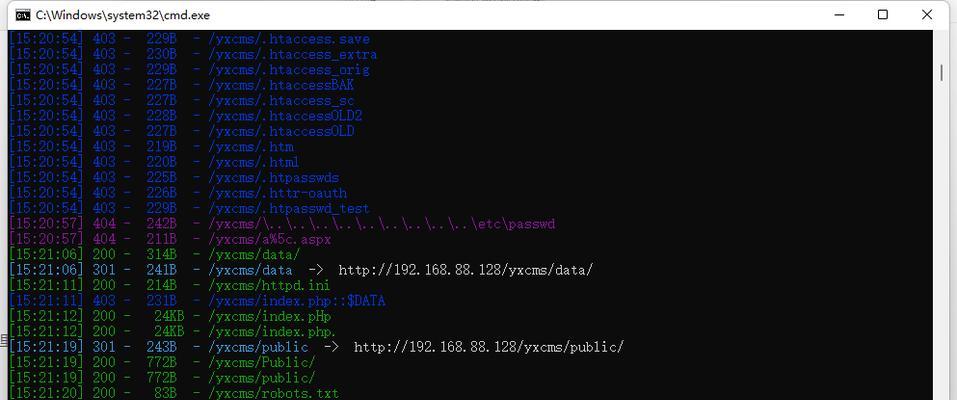
Win7系统是许多计算机用户依然在使用的操作系统之一。但随着时间的推移和软件安装的增加,C盘中的垃圾文件越来越多,导致系统运行缓慢,甚至出现卡顿和死机现象。对Win7C...
Win7系统是许多计算机用户依然在使用的操作系统之一。但随着时间的推移和软件安装的增加,C盘中的垃圾文件越来越多,导致系统运行缓慢,甚至出现卡顿和死机现象。对Win7C盘进行定期清理是非常必要的。本文将介绍清理Win7C盘的最有效方法,帮助您快速解决垃圾文件和无用文件的问题。
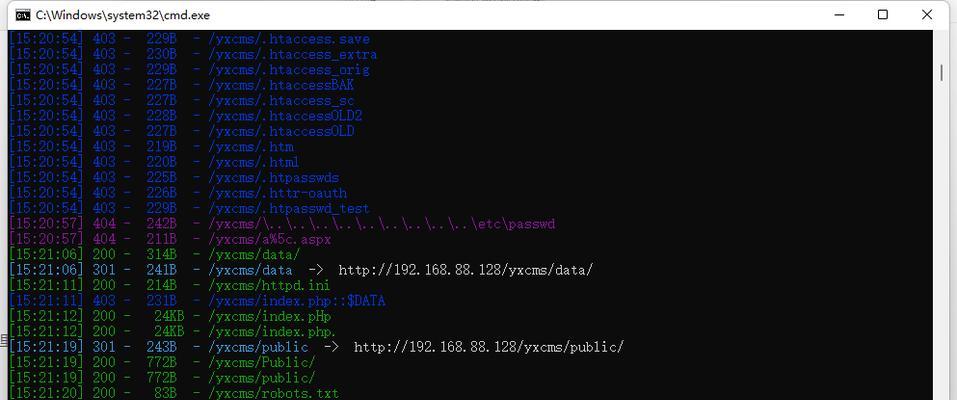
什么是Win7C盘?
Win7C盘指的是Windows7系统安装所在的硬盘分区,通常是系统分区,也就是我们常说的C盘。它包含了操作系统、程序和用户数据等重要文件,对于系统的稳定运行起到至关重要的作用。
为什么需要清理Win7C盘?
随着使用时间的增加,Win7C盘中会积累大量的垃圾文件、临时文件和无用文件等,这些文件会占用大量的磁盘空间,导致系统运行缓慢,甚至出现卡顿和死机现象。对Win7C盘进行定期清理是非常必要的。
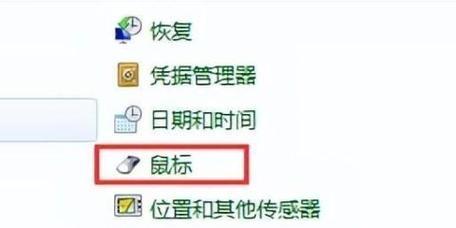
清理Win7C盘的最有效方法是什么?
清理Win7C盘的方法有很多种,但最有效的方法是使用系统自带的磁盘清理工具和磁盘碎片整理工具。下面将详细介绍这两种工具的使用方法。
使用磁盘清理工具清理Win7C盘
磁盘清理工具是Win7系统自带的一种清理工具,可以帮助我们快速清理系统中的垃圾文件、临时文件和无用文件等。使用方法如下:
1.打开“计算机”或“我的电脑”,右键点击C盘,选择“属性”;

2.在弹出的窗口中,选择“磁盘清理”,等待系统扫描完成;
3.在扫描结果中,勾选需要清理的文件类型,点击“确定”按钮即可开始清理。
使用磁盘碎片整理工具优化Win7C盘
磁盘碎片整理工具是Win7系统自带的一种优化工具,可以帮助我们整理硬盘碎片文件,提高系统运行速度。使用方法如下:
1.打开“计算机”或“我的电脑”,右键点击C盘,选择“属性”;
2.在弹出的窗口中,选择“工具”,点击“碎片整理”;
3.在弹出的窗口中,点击“优化”按钮即可开始整理。
清理Win7C盘前需要注意的事项
在清理Win7C盘前,我们需要注意以下几点:
1.备份重要数据;
2.关闭正在运行的程序;
3.删除无用软件和文件;
4.避免误删系统文件。
如何定期清理Win7C盘?
为了保持系统的稳定运行,建议每个月对Win7C盘进行一次定期清理。我们可以使用上述的磁盘清理工具和磁盘碎片整理工具进行清理和优化。
如何避免Win7C盘的占用空间过大?
为了避免Win7C盘的占用空间过大,我们可以采取以下几个措施:
1.安装软件时选择非C盘安装;
2.清理浏览器缓存和历史记录;
3.将下载文件保存到其他分区;
4.定期删除无用文件和软件。
如何清理Win7C盘中的垃圾文件?
除了使用系统自带的磁盘清理工具外,我们还可以使用一些第三方软件来清理Win7C盘中的垃圾文件,如CCleaner、360清理大师等。
如何清理Win7C盘中的临时文件?
Win7C盘中的临时文件占用了大量的磁盘空间,可以使用系统自带的磁盘清理工具来清理。同时,我们还可以在“开始”菜单中搜索“%temp%”,并删除其中的所有文件。
如何清理Win7C盘中的日志文件?
Win7系统会定期生成日志文件,占用了大量的磁盘空间,我们可以使用系统自带的磁盘清理工具来清理。同时,我们还可以在“事件查看器”中删除不必要的日志文件。
如何清理Win7C盘中的回收站?
回收站中的文件也占用了一定的磁盘空间,我们可以右键点击回收站,选择“清空回收站”来清理。
如何删除Win7C盘中的临时Internet文件?
临时Internet文件包括浏览器缓存和历史记录等,我们可以在浏览器设置中进行删除,也可以使用系统自带的磁盘清理工具来清理。
如何清理Win7C盘中的无用程序和文件?
我们可以在“程序和功能”中卸载无用程序,也可以手动删除无用文件和文件夹。但需要注意不要误删系统文件和关键程序。
清理Win7C盘是保持系统稳定运行的必要措施。我们可以使用系统自带的磁盘清理工具和磁盘碎片整理工具,也可以采用第三方软件来清理垃圾文件和无用文件。同时,我们还需要定期备份重要数据,避免误删系统文件和关键程序。
本文链接:https://www.yuebingli.com/article-7204-1.html

